Se você gosta de jogos de estratégia militar e é fascinado por tanques, conheça e veja como instalar o jogo Atomic Tanks no Linux via Flatpak.
Atomic Tanks é um clone multiplataforma de Scorched Earth, semelhante à série de jogos Worms. O que o torna multiplataforma é o fato dele funcionar em qualquer sistema que o Allegro seja executado, incluindo Linux, Windows e Mac OS X.
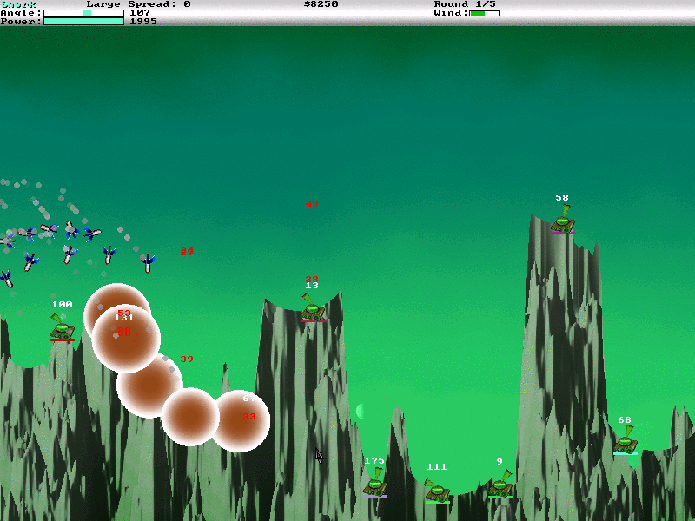
Nesse jogo, você aniquila os outros tanques para ganhar dinheiro, depois gasta isso em maiores e melhores escudos e armas para acabar com a oposição.
Atomic Tanks possui uma ampla gama de armas, jogadores de IA (Inteligência Artificial), paisagem destrutível, clima, pára-quedas, teletransportes e uma ampla gama de outras características.
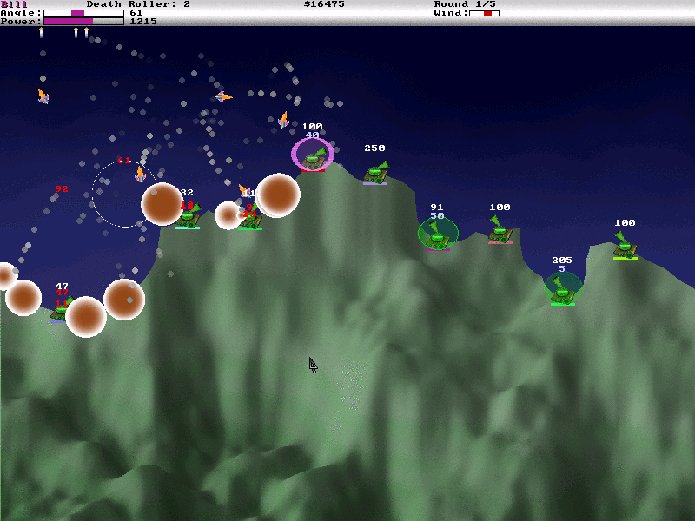
- Como instalar o Minus Games Gui no Linux via Flatpak
- Jogos para Linux: 7 Opções Imperdíveis para Gamers Aventureiros
- Como instalar o jogo DXX-Rebirth no Linux via Flatpak
- Como instalar o Cortex Command Community Project no Linux via Flatpak
Como instalar o jogo Atomic Tanks no Linux via Flatpak
Para instalar o jogo Atomic Tanks no Linux via Flatpak você precisa ter o suporte a essa tecnologia instalado em seu sistema. Se não tiver, use o tutorial abaixo para instalar:
Como instalar o suporte a Flatpak no Linux
Depois, você pode instalar o jogo Atomic Tanks via Flatpak, fazendo o seguinte:
Passo 1. Abra um terminal;
Passo 2. Use o comando abaixo para instalar o programa via Flatpak. Tenha paciência, pois muitas vezes pode demorar vários minutos para que o Flatpak faça o download de tudo o que precisa;
flatpak install --from https://flathub.org/repo/appstream/net.sourceforge.atanks.flatpakrefPasso 3. Para atualizar o programa, quando uma nova versão estiver disponível, execute o comando:
flatpak --user update net.sourceforge.atanksPasso 4. E se precisar desinstalar o programa, execute o seguinte comando no terminal:
flatpak --user uninstall net.sourceforge.atanksOu
flatpak uninstall net.sourceforge.atanksPronto! Agora, quando quiser iniciar o programa, digite flatpak run net.sourceforge.atanks em um terminal.
Você também pode tentar iniciar o programa no menu Aplicativos/Dash/Atividades ou qualquer outro lançador de aplicativos da sua distro, ou digite atanks ou em um terminal, seguido da tecla TAB.
O que está sendo falado no blog
- Como instalar o jogo Nanosaur no Linux via AppImage
- SanDisk Lança o SSD PCIe Gen 5 Mais Rápido do Mercado
- Acer Predator Triton 14 AI: O novo notebook gamer que promete inovação
- Controvérsia no iVentoy: substituição de drivers e certificados no Windows
- Por que o Sony Xperia 1 VII não oferece opção de 1TB de armazenamento?